7 Ρυθμίσεις Whatsapp για να προσαρμόσετε το Whatsapp όπως θέλετε
Κάποιος μπορεί να προσαρμόσει τις ρυθμίσεις για το WhatsApp Messenger, σύμφωνα με τις προτιμήσεις του/της ή τη χρήση άνεσης. Υπάρχουν διάφορες επιλογές ρύθμισης που μπορείτε να προσαρμόσετε σύμφωνα με την επιλογή σας. Από τη λίστα, 7 ρυθμίσεις WhatsApp περιγράφονται σε αυτό το άρθρο τις οποίες μπορείτε εύκολα να προσαρμόσετε.
- Μέρος 1 Ρύθμιση ειδοποίησης WhatsApp
- Μέρος 2 Αλλαγή ήχου κλήσης WhatsApp
- Μέρος 3 Αλλαγή αριθμού τηλεφώνου Whatsapp
- Μέρος 4 Απενεργοποίηση WhatsApp Last Seen
- Μέρος 5 Αλλαγή φόντου WhatsApp
- Μέρος 6 Αλλαγή του θέματος WhatsApp
- Μέρος 7 Κάντε τον εαυτό σας αόρατο στο WhatsApp
Μέρος 1: Ρύθμιση ειδοποίησης WhatsApp
Η ειδοποίηση WhatsApp εμφανίζεται αυτόματα στην οθόνη του τηλεφώνου σας, κάθε φορά που λαμβάνεται νέο μήνυμα. Τέτοιες ειδοποιήσεις είναι ένας τρόπος να σας ενημερώσουμε ότι υπάρχουν νέα μηνύματα στον λογαριασμό συνομιλίας σας. Παρακάτω είναι τα βήματα μέσω των οποίων μπορείτε να προσαρμόσετε εύκολα τις ειδοποιήσεις στις ρυθμίσεις του WhatsApp. Για αυτό, πρέπει να βεβαιωθείτε ότι οι ρυθμίσεις ειδοποιήσεων είναι «Ενεργοποιημένες», στον λογαριασμό σας WhatsApp καθώς και στις ρυθμίσεις του τηλεφώνου σας.
Βήματα:
Μεταβείτε στο WhatsApp > Ρυθμίσεις > Ειδοποιήσεις και βεβαιωθείτε ότι η ‘εμφάνιση ειδοποιήσεων’ είναι ενεργοποιημένη για άτομα και ομάδες.
Στο μενού του τηλεφώνου σας, μεταβείτε στις «ρυθμίσεις > ειδοποίηση > WhatsApp». Τώρα, ορίστε τις προτιμήσεις σας για τον τύπο ειδοποίησης: αναδυόμενη ειδοποίηση, banner ή κανένα. ήχοι? και κονκάρδες. Επίσης, αν θέλετε να εμφανίζονται οι ειδοποιήσεις, ακόμα κι αν η οθόνη του τηλεφώνου σας είναι απενεργοποιημένη, πρέπει να ενεργοποιήσετε την «Εμφάνιση στην οθόνη κλειδώματος».
Η ένταση ήχου της ειδοποίησης μπορεί να προσαρμοστεί μέσω της έντασης ήχου του τηλεφώνου σας. Για αυτό, μεταβείτε στις «Ρυθμίσεις > Ήχοι» στο μενού του τηλεφώνου σας. Μπορείτε επίσης να ορίσετε προτιμήσεις δόνησης.
Και πάλι, βεβαιωθείτε ότι οι ρυθμίσεις ειδοποιήσεων είναι ‘Ενεργό’ στην επιλογή ρυθμίσεων του WhatsApp καθώς και του τηλεφώνου σας.
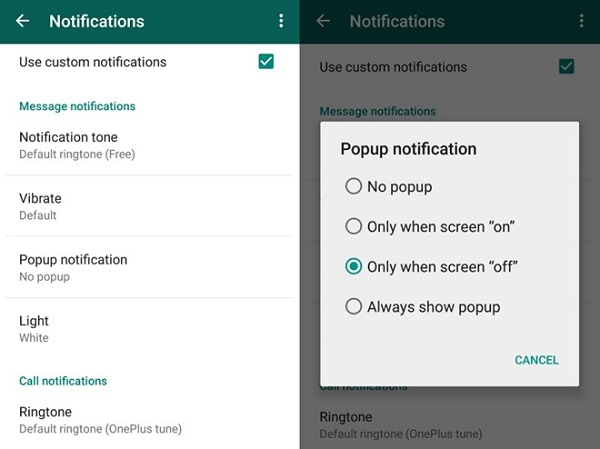
Μέρος 2: Αλλαγή ήχου κλήσης WhatsApp
Μπορείτε επίσης να ορίσετε τις ηχητικές ειδοποιήσεις των μηνυμάτων για διαφορετικές ομάδες, σύμφωνα με την επιλογή σας. Για αυτό, υπάρχει μια επιλογή διαθέσιμη στις ρυθμίσεις για το WhatsApp. Ακολουθήστε τα παρακάτω βήματα για να το προσαρμόσετε.
Για μια συσκευή Android:
Στο τηλέφωνο Android, για να αλλάξετε τις ρυθμίσεις του ήχου κλήσης, μεταβείτε στις «Ρυθμίσεις > Ειδοποιήσεις». Επιλέξτε τον ήχο ειδοποίησης από τις επιλογές πολυμέσων.
Επιπλέον, μπορείτε επίσης να ορίσετε έναν προσαρμοσμένο τόνο για άτομα, αποκτώντας πρόσβαση στις λεπτομέρειες στις επιλογές συνομιλίας τους.
Για μια συσκευή iPhone:
Ανοίξτε το WhatsApp και πατήστε στη συνομιλία της ομάδας για την οποία θέλετε να προσαρμόσετε τον ήχο κλήσης.
Στην οθόνη συνομιλίας, πατήστε στο όνομα της ομάδας στο επάνω μέρος της οθόνης. Κάνοντας αυτό, ανοίγουν οι Πληροφορίες ομάδας.
Στις πληροφορίες ομάδας, μεταβείτε στις ‘Προσαρμοσμένες ειδοποιήσεις’ και πατήστε σε αυτό. Ενεργοποιήστε τις ειδοποιήσεις σε ‘Ενεργό’, για να ορίσετε έναν νέο ήχο ειδοποίησης μηνύματος για αυτήν την ομάδα.
Κάντε κλικ στο νέο μήνυμα και επιλέξτε τον νέο ήχο κλήσης για την ομάδα σύμφωνα με την επιλογή σας. Κάντε κλικ στο «Αποθήκευση» στη δεξιά γωνία της οθόνης.
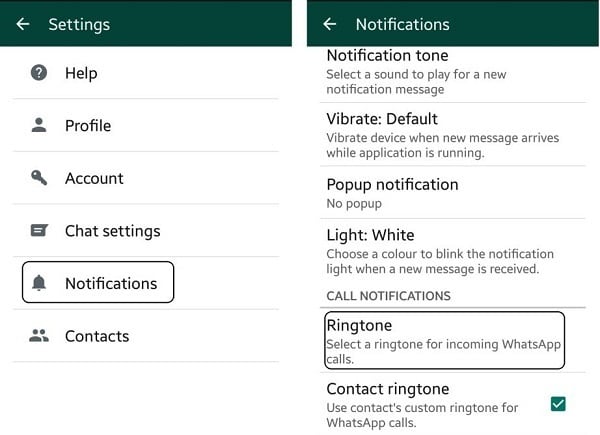
Μέρος 3: Αλλαγή αριθμού τηλεφώνου WhatsApp
Η επιλογή ‘Αλλαγή αριθμού’ στις ρυθμίσεις του WhatsApp σάς επιτρέπει να αλλάξετε τον αριθμό τηλεφώνου, li_x_nked στον λογαριασμό σας στην ίδια συσκευή. Θα πρέπει να χρησιμοποιήσετε αυτήν τη δυνατότητα, πριν επαληθεύσετε τον νέο αριθμό. Αυτή η δυνατότητα σάς δίνει τη δυνατότητα να μετακινήσετε την κατάσταση πληρωμής λογαριασμού, τις ομάδες και το προφίλ στον νέο αριθμό. Με τη βοήθεια αυτής της δυνατότητας, μπορείτε επίσης να διατηρήσετε και να συνεχίσετε το ιστορικό συνομιλιών χρησιμοποιώντας τον νέο αριθμό, μέχρι τη στιγμή που χρησιμοποιείται το ίδιο τηλέφωνο. Επίσης, μπορείτε επίσης να διαγράψετε τον λογαριασμό που σχετίζεται με τον παλιό αριθμό, έτσι ώστε οι επαφές σας να μην βλέπουν τον παλιό αριθμό στις λίστες επαφών WhatsApp στο μέλλον.
Βήματα για προσαρμογή:
Μεταβείτε στις «Ρυθμίσεις > λογαριασμός > αλλαγή αριθμού».
Αναφέρετε τον τρέχοντα αριθμό τηλεφώνου WhatsApp στο πρώτο πλαίσιο.
Αναφέρετε τον νέο σας αριθμό τηλεφώνου στο δεύτερο πλαίσιο και κάντε κλικ στο «Τέλος» για να συνεχίσετε περαιτέρω.
Ακολουθήστε τα βήματα επαλήθευσης για τον νέο σας αριθμό, για τον οποίο λαμβάνεται ο κωδικός επαλήθευσης μέσω SMS ή τηλεφωνικής κλήσης.
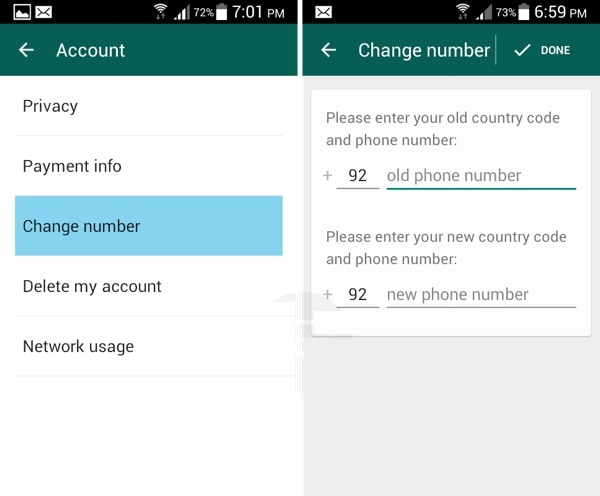
Μέρος 4: Απενεργοποίηση του WhatsApp Last Seen
Οι προεπιλεγμένες ρυθμίσεις απορρήτου του WhatsApp μπορεί να είναι λίγο ενοχλητικές για εσάς. Από προεπιλογή, οποιοσδήποτε μπορεί να δει την «τελευταία εμφάνιση» σας, δηλαδή την ώρα που ήσασταν για τελευταία φορά συνδεδεμένοι. Μπορείτε να προσαρμόσετε αυτήν την επιλογή ρυθμίσεων απορρήτου του WhatsApp, σύμφωνα με την επιλογή σας. Για αυτό, ακολουθήστε τα παρακάτω βήματα.
Για χρήστη Android:
Μεταβείτε στο WhatsApp και επιλέξτε «μενού > ρυθμίσεις» σε αυτό.
Μάθετε την «επιλογή απορρήτου και κάτω από αυτήν, εντοπίστε την επιλογή «τελευταία εμφάνιση», που παρέχεται στο «ποιος μπορεί να δει τα προσωπικά μου στοιχεία». Κάντε κλικ σε αυτό και επιλέξτε σε ποιον θέλετε να εμφανίζονται οι πληροφορίες:
- • Ολοι
- • Οι επαφές μου
- • Κανείς
Για χρήστη iPhone:
Μεταβείτε στο WhatsApp και κάντε κλικ στις «ρυθμίσεις».
Στις ρυθμίσεις, βρείτε την επιλογή ‘λογαριασμός’ και επιλέξτε ‘απόρρητο’ σε αυτήν.
Επιλέξτε «τελευταία εμφάνιση» για να το τροποποιήσετε σύμφωνα με τις προτιμήσεις σας
- • Ολοι
- • Οι επαφές μου
- • Κανείς
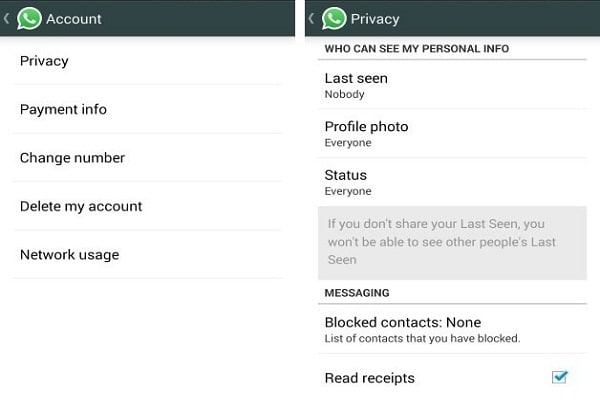
Μέρος 5: Αλλαγή φόντου WhatsApp
Μπορείτε να αλλάξετε την ταπετσαρία φόντου της συνομιλίας σας στο WhatsApp σύμφωνα με τις προτιμήσεις σας. Αλλάζοντας την εικόνα φόντου, μπορείτε να κάνετε την οθόνη συνομιλίας καλή και ελκυστική. Ακολουθήστε τα βήματα για να αλλάξετε το φόντο.
Βήματα:
- 1. Ανοίξτε το WhatsApp και επιλέξτε «Ρυθμίσεις» στη γραμμή πλοήγησης. Μετά από αυτό, επιλέξτε «Ρυθμίσεις συνομιλίας».
- 2. Επιλέξτε «ταπετσαρία συνομιλίας». Επιλέξτε τη νέα ταπετσαρία πραγματοποιώντας αναζήτηση στην προεπιλεγμένη βιβλιοθήκη ταπετσαριών WhatsApp ή από το ρολό της κάμερας.
- 3. Επιστρέψτε στις προεπιλεγμένες ρυθμίσεις για το WhatsApp. Για να επαναφέρετε την ταπετσαρία στην προεπιλεγμένη, κάντε κλικ στην «επαναφορά ταπετσαρίας» στην περιοχή «ταπετσαρία συνομιλίας».

Μέρος 6: Αλλαγή του θέματος WhatsApp
Μπορείτε να προσαρμόσετε το θέμα του WhatsApp επιλέγοντας οποιαδήποτε εικόνα από το ρολό της κάμερας ή τις λήψεις σας. Μπορείτε να αλλάξετε το θέμα ακολουθώντας τα παρακάτω βήματα.
Βήματα:
- 1. Ανοίξτε το WhatsApp και κάντε κλικ στην επιλογή «μενού».
- 2. Μεταβείτε στις «ρυθμίσεις > ρυθμίσεις συνομιλίας» και κάντε κλικ στο «Ταπετσαρία».
- 3. Κάντε κλικ στην «γκαλερί» του τηλεφώνου σας και επιλέξτε την ταπετσαρία που έχετε επιλέξει για να ορίσετε το θέμα.

Μέρος 7: Κάντε τον εαυτό σας αόρατο στο WhatsApp
Όταν εγγραφείτε στο WhatsApp, οι προηγούμενες επαφές σας δεν θα λαμβάνουν τις ειδοποιήσεις. Ωστόσο, εάν ένα συγκεκριμένο άτομο στη λίστα επαφών ανανεώσει τις λίστες επαφών του, λαμβάνει πληροφορίες σχετικά με τη συνδρομή σας. Αυτή τη στιγμή, μπορείτε να κάνετε τον εαυτό σας αόρατο, χρησιμοποιώντας δύο τεχνικές.
1. Μπορείτε να αποκλείσετε την επαφή. Με αυτόν τον τρόπο, κανένα άτομο στη λίστα επαφών σας δεν θα μπορεί να επικοινωνήσει μαζί σας.
2. Διαγράψτε τις επαφές από τη λίστα επαφών σας. Μετά από αυτό ακολουθήστε τα βήματα.
Ανοίξτε το Whatsapp > ρυθμίσεις > λογαριασμός > απόρρητο > όλα τα πράγματα όπως Φωτογραφία προφίλ/Κατάσταση/Τελευταία επίσκεψη > Οι επαφές μου/Κανείς
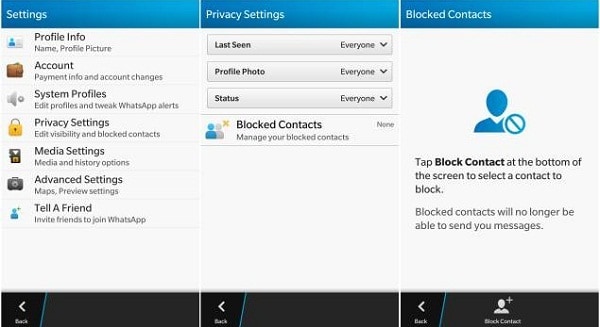
Εκτός από όλες τις ρυθμίσεις, μπορείτε επίσης ψεύτικη θέση GPS στο WhatsApp για να διατηρήσετε το απόρρητό σας.
Αυτές είναι οι επτά ρυθμίσεις WhatsApp που μπορείτε να προσαρμόσετε ανάλογα με την επιλογή σας, όποτε θέλετε. Ακολουθήστε τα βήματα που αναφέρονται προσεκτικά για να προσαρμόσετε σωστά τις ρυθμίσεις.
πρόσφατα άρθρα